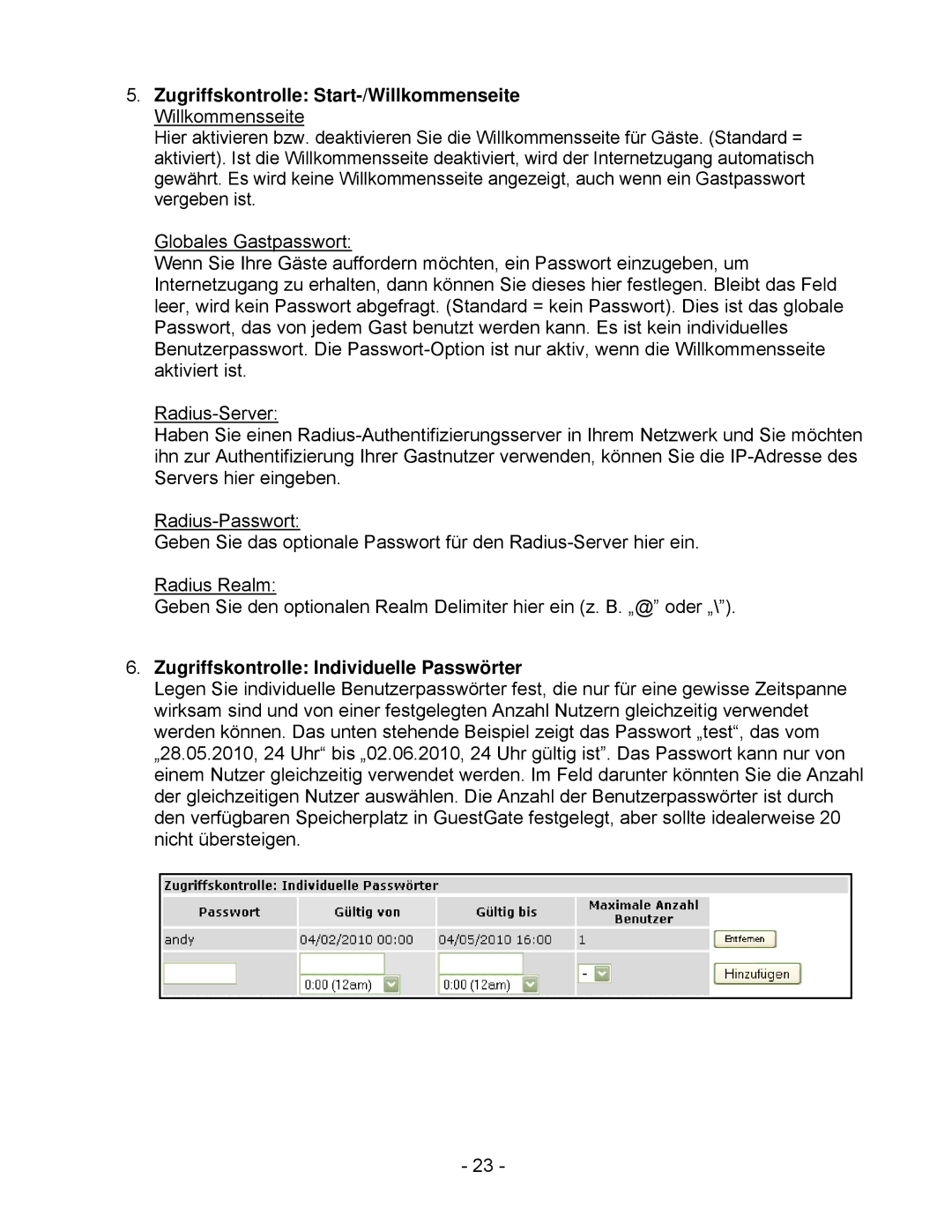5.Zugriffskontrolle: Start-/Willkommenseite Willkommensseite
Hier aktivieren bzw. deaktivieren Sie die Willkommensseite für Gäste. (Standard = aktiviert). Ist die Willkommensseite deaktiviert, wird der Internetzugang automatisch gewährt. Es wird keine Willkommensseite angezeigt, auch wenn ein Gastpasswort vergeben ist.
Globales Gastpasswort:
Wenn Sie Ihre Gäste auffordern möchten, ein Passwort einzugeben, um Internetzugang zu erhalten, dann können Sie dieses hier festlegen. Bleibt das Feld leer, wird kein Passwort abgefragt. (Standard = kein Passwort). Dies ist das globale Passwort, das von jedem Gast benutzt werden kann. Es ist kein individuelles Benutzerpasswort. Die
Haben Sie einen
Geben Sie das optionale Passwort für den
Radius Realm:
Geben Sie den optionalen Realm Delimiter hier ein (z. B. „@” oder „\”).
6.Zugriffskontrolle: Individuelle Passwörter
Legen Sie individuelle Benutzerpasswörter fest, die nur für eine gewisse Zeitspanne wirksam sind und von einer festgelegten Anzahl Nutzern gleichzeitig verwendet werden können. Das unten stehende Beispiel zeigt das Passwort „test“, das vom „28.05.2010, 24 Uhr“ bis „02.06.2010, 24 Uhr gültig ist”. Das Passwort kann nur von einem Nutzer gleichzeitig verwendet werden. Im Feld darunter könnten Sie die Anzahl der gleichzeitigen Nutzer auswählen. Die Anzahl der Benutzerpasswörter ist durch den verfügbaren Speicherplatz in GuestGate festgelegt, aber sollte idealerweise 20 nicht übersteigen.
- 23 -